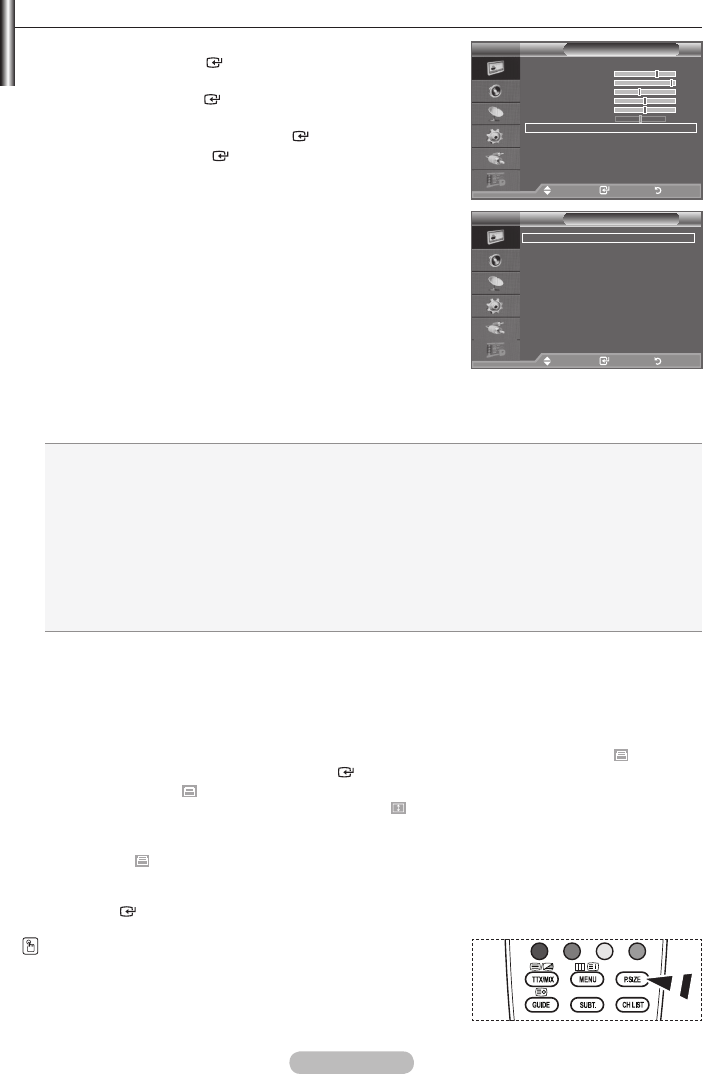1.
om “Beeld” te selecteren.
2.
Druk op de toets
▲
of
▼
om “Afbeeldingsopties” te selecteren en
druk op de toets
ENTER
.
3.
Selecteer de gewenste optie door op de toets
▲
of
▼
te drukken
en druk vervolgens op de toets
ENTER
.
4. Druk op de toets
ENTER
wanneer u tevreden bent met de
instelling.
5.
Druk op de toets EXIT om het menu te verlaten.
In de PC-modus kunt u in de opties voor “Afbeeldingsopties”
alleen wijzigingen aanbrengen in de items “Kleur tint” en
“Formaat”.
Kleur tint: Koel2/Koel1/Normaal/Warm1/Warm2
U kunt zelf kiezen welke kleurtint u het prettigst vindt.
De aangepaste waarden worden opgeslagen overeenkomstig
de geselecteerde Beeld modus.
“Warm1” of “Warm2” is alleen geactiveerd wanneer de
modus "Film" is ingeschakeld.
Formaat: Auto-breed/ Breedbeeld/16:9/Breedbeeldzoom/Zoom/4:3/Alleen scannen
U kunt het beeldformaat selecteren dat het beste overeenkomt met uw wensen.
Auto-breed: hiermee wordt het beeldformaat automatisch aangepast aan het beeldformaat “16:9”.
Breedbeeld: Hiermee stelt u het beeldformaat in op 16:10, geschikt voor dvd’s of
breedbeelduitzendingen.
16:9: Hiermee stelt u het beeldformaat in op 16:9, geschikt voor dvd’s of breedbeelduitzendingen.
Breedbeeldzoom: hiermee vergroot u het formaat van het beeld verder dan 4:3.
Zoom: hiermee vergroot u het 16:9-breedbeeldformaat (in verticale richting) zodat het in het beeld
past.
4:3: Dit is de standaardinstelling voor een videofilm of bij normale uitzendingen.
Alleen scannen: Gebruik de functie voor een volledig beeld dat niet is bijgesneden wanneer de
invoer HDMI (720p/1080i) of Component (1080i) is.
♦
♦
♦
♦
♦
♦
♦
De functie “Auto-breed” is alleen beschikbaar in de modus “TV”, “DTV”, “Ext”, “AV”.
In de pc-modus kunt u alleen de modus “Breedbeeld” en “4:3” aanpassen.
De instellingen voor elk extern apparaat dat u hebt aangesloten op een ingang op de tv, kunnen
worden aangepast en opgeslagen.
Er kan tijdelijke beeldretentie optreden wanneer er langer dan twee uur een statisch beeld op de tv
wordt weergegeven.
Breedbeeldzoom: verplaats het scherm omhoog of omlaag met de toets
▲ of ▼
nadat u
hebt
geselecteerd door op de toets
► of
ENTER
te drukken.
Zoom: Selecteer door te drukken op de ◄ of ► toets. Gebruik de ▲ of ▼ toets om het beeld
naar boven of naar beneden te verschuiven. Als u
, heeft geselecteerd, gebruik dan de ▲ of ▼
toets om het beeld in verticale richting te vergroten of verkleinen.
Nadat u “Alleen scannen” in de modus HDMI (1080i) of Component (1080i) hebt gekozen:
Selecteer
door op de toets ◄ of ► te drukken. Gebruik de toetsen ▲, ▼, ◄ en ► om de
afbeelding te verplaatsen.
Reset: druk op de toets ◄ of ► om “Reset” te selecteren en druk vervolgens op de toets
ENTER
. U kunt de instelling initialiseren.
U kunt deze opties selecteren door op de toets P.SIZE op de
afstandsbediening te drukken.
°
♦
°
°
♦
°
°
°
°
°
°
°
Afbeeldingsopties
Kleur tint : Normaal
Formaat : Auto-breed
Schermmodus : Breedbeeld
Dig. ruisfilter : Auto
HDMI-zwartniveau
: Normaal
Verpl. Enter Terug
TV
Beeld
Modus : Standaard
Verlichting 7
Contrast 95
Helderheid 45
Scherpte 50
Kleur 50
Tint G 50 R 50
Afbeeldingsopties
Reset : OK
TV
Verpl. Enter Terug